Chromebook을 별도의 화면이나 TV에 연결하는 방법

Chrome OS는 사용자가 Chromebook을 별도의 화면이나 TV에 연결할 수 있는 다양한 방법을 지원합니다.
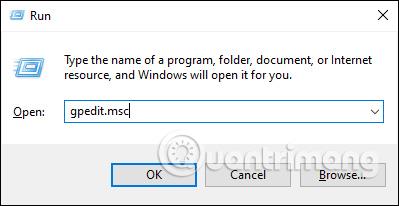
Windows 10의 폴더 옵션은 컴퓨터의 기존 파일과 폴더를 변경하고 원하는 대로 인터페이스를 사용자 지정하는 데 사용되며 기타 기능도 있습니다. 그런 다음 검색 모드를 자유롭게 변경하고 클릭하여 파일 모드를 여는 등의 작업을 수행할 수 있습니다. 더 나은 핏과 사용 편의성을 위해. 그러나 다른 사람이 편집할 수 없도록 모든 폴더 옵션을 끄려면 컴퓨터에 소프트웨어 설치를 차단하거나 Windows 10 배경 화면 변경을 차단하는 것만큼 간단합니다 . 아래 문서에서는 Windows 10에서 폴더 옵션을 끄는 방법을 안내합니다.
1. 로컬 그룹 정책을 사용하여 Windows 10 폴더 옵션 끄기
1 단계:
Windows + R 키 조합을 눌러 실행 인터페이스를 열고 키워드 gpedit.msc 를 입력하십시오 .
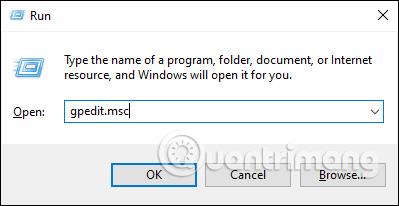
2 단계:
로컬 그룹 정책 편집기 인터페이스에서 아래 링크에 접속하세요.
User Configuration > Administrative Templates > Windows Components > File Explorer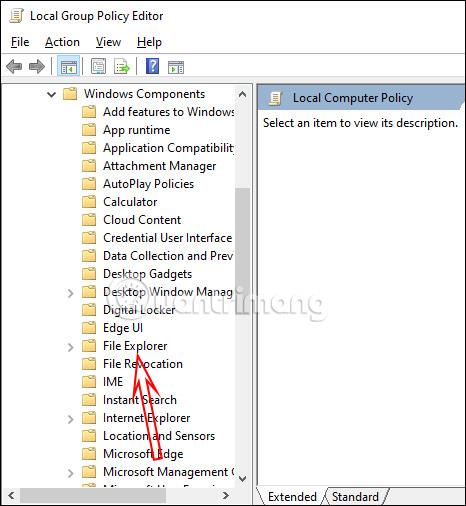
오른쪽을 보면 정책이 있는데, 리본의 보기 탭에 있는 옵션 버튼에서 폴더 옵션 열림 허용 안 함 정책을 찾은 다음 두 번 클릭하여 변경 인터페이스를 엽니다.
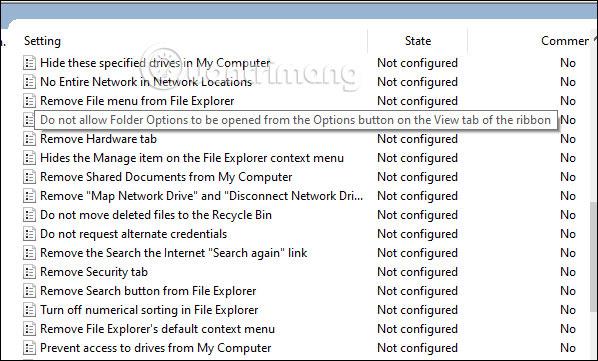
3단계:
이 인터페이스에서 활성화됨 버튼을 클릭한 다음 확인을 클릭하여 변경 사항을 저장합니다.
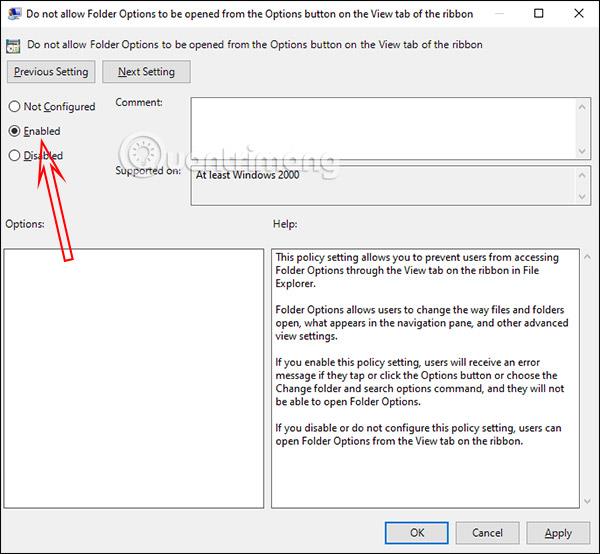
이제 파일 탐색기를 열고 파일 > 폴더 및 검색 옵션 변경을 클릭하면 이 옵션 줄이 흐리게 표시됩니다 .
또는 보기 > 옵션 > 폴더 및 검색 옵션 변경을 클릭 하면 아래와 같은 메시지가 표시됩니다.
폴더 옵션 Windows 10을 다시 열려면 활성화됨에서 구성되지 않음으로 전환하기만 하면 됩니다.
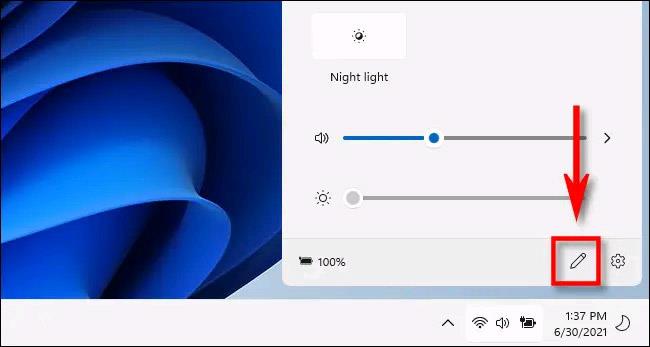
2. Windows 10에서 폴더 옵션 레지스트리 끄기
Windows 10에서 로컬 그룹 정책 편집기의 설정을 변경할 수 없는 경우 레지스트리 레지스트리 편집기에서 편집으로 전환할 수 있습니다.
1 단계:
또한 Windows + R 키 조합을 눌러 실행 인터페이스를 열고 키워드 regedit를 입력합니다 .
2 단계:
Windows 10의 레지스트리 레지스트리 편집기 인터페이스에서 아래 링크에 액세스하세요.
HKEY_CURRENT_USER\SOFTWARE\Microsoft\Windows\CurrentVersion\Policies\Explorer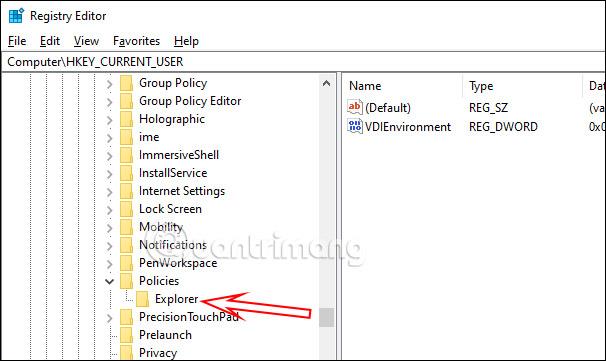
2 단계:
다음 인터페이스를 보면 흰색 영역을 마우스 오른쪽 버튼으로 클릭하고 New > DWORD (32-bit) Value 를 선택합니다 .

새 키를 생성하고 이름을 NoFolderOptions 로 지정하겠습니다 .
3단계:
이 키를 두 번 클릭한 다음 값 데이터 줄에서 0에서 1로 변경 하고 확인을 클릭하여 저장합니다.
마지막으로 모든 변경 사항을 적용하려면 컴퓨터를 다시 시작해야 합니다. 이때 폴더 옵션 인터페이스에도 액세스할 수 없습니다. 폴더 옵션을 다시 열려면 1에서 0으로 전환하거나 NoFolderOptions 키를 삭제하고 컴퓨터를 다시 시작하세요.
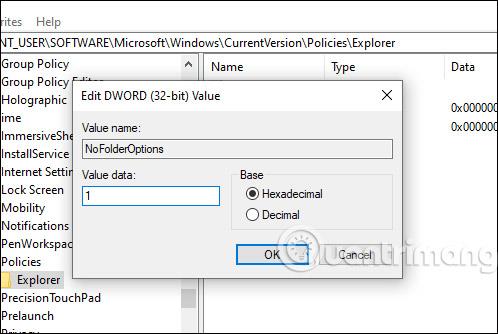
Chrome OS는 사용자가 Chromebook을 별도의 화면이나 TV에 연결할 수 있는 다양한 방법을 지원합니다.
iTop Data Recovery는 Windows 컴퓨터에서 삭제된 데이터를 복구하는 데 도움이 되는 소프트웨어입니다. 이 가이드에서는 iTop Data Recovery 사용 방법에 대해 자세히 설명합니다.
느린 PC와 Mac의 속도를 높이고 유지 관리하는 방법과 Cleaner One Pro와 같은 유용한 도구를 알아보세요.
MSIX는 LOB 애플리케이션부터 Microsoft Store, Store for Business 또는 기타 방법을 통해 배포되는 애플리케이션까지 지원하는 크로스 플랫폼 설치 관리자입니다.
컴퓨터 키보드가 작동을 멈춘 경우, 마우스나 터치 스크린을 사용하여 Windows에 로그인하는 방법을 알아보세요.
다행히 AMD Ryzen 프로세서를 실행하는 Windows 컴퓨터 사용자는 Ryzen Master를 사용하여 BIOS를 건드리지 않고도 RAM을 쉽게 오버클럭할 수 있습니다.
Microsoft Edge 브라우저는 명령 프롬프트와 같은 명령줄 도구에서 열 수 있도록 지원합니다. 명령줄에서 Edge 브라우저를 실행하는 방법과 URL을 여는 명령을 알아보세요.
이것은 컴퓨터에 가상 드라이브를 생성하는 많은 소프트웨어 중 5개입니다. 가상 드라이브 생성 소프트웨어를 통해 효율적으로 파일을 관리해 보세요.
Microsoft의 공식 Surface 하드웨어 테스트 도구인 Surface Diagnostic Toolkit을 Windows Store에서 다운로드하여 배터리 문제 해결 등의 필수 정보를 찾으세요.
바이러스가 USB 드라이브를 공격하면 USB 드라이브의 모든 데이터를 "먹거나" 숨길 수 있습니다. USB 드라이브의 숨겨진 파일과 폴더를 표시하는 방법은 LuckyTemplates의 아래 기사를 참조하세요.








